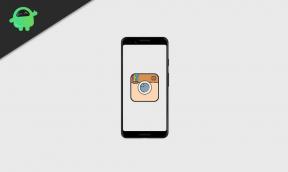Hvordan lese en Mac-formatert stasjon på en Windows-PC
Miscellanea / / August 05, 2021
Windows og macOS er to forskjellige operativsystemer når det gjelder funksjon. Selv om noen funksjoner kan være ganske like hverandre, er det en stor forskjell. Du kan installere Windows på alle maskinvaredisker, mens du bare kan installere macOS på en Apple-produsert disk. Så det blir ganske vanskelig å lese en Mac-formatert stasjon på en Windows-PC.
Hvis du har en Mac-formatert stasjon med deg og du vil lese den ved hjelp av Windows, vil det ikke skje så lett fordi Windows ikke støtter macOS-disk. Likevel, hvis du kobler din Mac-formaterte stasjon til Windows-maskinen din, vil du finne ut at Windows oppdager disken, men du ikke kan lese den, vil Windows be om å formatere disken.
Dette er fordi Windows og macOS bruker forskjellige filsystemer. I denne artikkelen vil vi imidlertid lære å lese Mac-formatert stasjon på Windows ved hjelp av tredjepartsprogrammer.

Innholdsfortegnelse
-
1 Hvordan lese en Mac-formatert stasjon på en Windows-PC
- 1.1 Trinn 1: Få HFS Explorer
- 1.2 Trinn 2: Bruk HFS-Explorer til å lese Mac-formatert stasjon
- 2 Konklusjon
Hvordan lese en Mac-formatert stasjon på en Windows-PC
Vel, det er nok av programvare du kan bruke til å trekke ut innholdet fra Mac Drive. I denne artikkelen vil vi imidlertid bruke et freeware-program som alle har tilgang til.
Trinn 1: Få HFS Explorer
Vi vil bruke HFS Explorer til å lese innholdet i MAc-stasjonen på Windows. Det er et helt gratis program som du kan laste ned fra lenke her.
Når du har besøkt nettstedet HFS-explorer i nettleseren din, klikker du på Last ned installatør fra Microsoft Windows-systemer alternativ.
Last ned installasjonsprogrammet, åpne det og installer det på Windows-maskinen din. Det gjør det mulig for Windows å bruke Mac-filsystemet for å få tilgang til Mac-stasjonsinnholdet.

Et veldig pent program, også veldig lett, anbefales absolutt hvis du vil lese innholdet på Mac-stasjonen din i Windows.
Hvis du vil vite mer om HFS explorer og hvordan det fungerer, kan du sjekke det på deres hjemmeside. Det er veldig godt nevnt der.
Trinn 2: Bruk HFS-Explorer til å lese Mac-formatert stasjon
Når du har installert HFS-explorer i Windows, kobler du den Mac-formaterte stasjonen til Windows, klikker på Startmeny, og velg HFS Explorer.
Den skal være tilgjengelig på Start-menyen som en nylig installert app, men hvis du ikke ser alternativet der. Type HFS Explorer i Windows-søkefeltet og klikk-åpne applikasjonen fra resultatet.
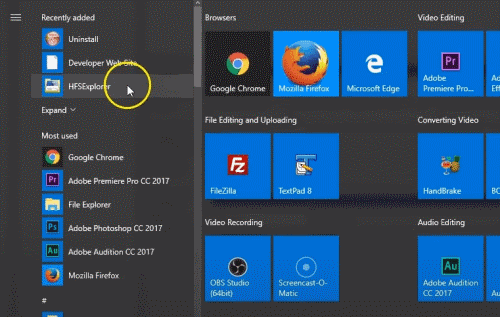
Nå klikker du på i HFS Explorer-applikasjonsvinduet Fil alternativet fra menylinjen og velg Last filsystem fra enhet alternativ fra undermenyen.

En melding vises, her må du velge diskpartisjon. Imidlertid kan programvaren automatisk oppdage Mac OS-filsystemet ditt, men du kan også velge manuelt og spesifisere enhetsnavnet.
For å vite hvilken disk som er Mac-stasjonen din, går du til Windows søkefelt og skriver for datastyring og åpne datamaskinstyringsprogrammet.
Her vil du kunne se hele listen over Drive som er koblet til vinduene dine. Plasser den Mac-formaterte stasjonen fra listen og husk den heter.

Når du kjenner disknavnet, går du til HFS-explorer-forgrunnsvinduet, velger diskpartisjonen manuelt fra rullegardinmenyen og klikker på Laste knapp. Du kan bruke Autodetect eller spesifisere enhetsnavnet. Men manuell valg av harddiskpartisjon fungerer best i stedet.

Etter at du har klikket på Last inn-knappen, vil innholdet på Mac-stasjonen lastes inn i HFS-utforskeren. Ved hjelp av HFS-explorer kan du lese, se etter informasjon om forskjellige filer og trekke ut dataene til Windows.

For å pakke ut, velg bare filen eller mappen fra Mac-stasjonen og klikk på Ekstrakt knapp. Velg deretter katalogen der du vil kopiere dataene, klikk på Pakk ut her knappen, og velg riktig alternativ fra ledeteksten.
Konklusjon
For å lese og trekke ut Mac-formatert stasjonsdata på Windows, må du først laste ned og installere HFS-Explorer på Windows. Koble deretter MAc-stasjonen til Windows-maskinen din, åpne HFS-Explorer, klikk på File> Load File System from Device. Velg manuelt harddiskpartisjonen fra rullegardinmenyen, hvis du ikke er sikker på partisjonen.
Åpne deretter Computer Management og sjekk navnet på den Mac-formaterte disken der, og velg deretter partisjonen på HSF-Explorer. Klikk på Last inn-knappen, og alt innholdet vil være tilgjengelig i HFS-utforskeren. Du kan lese og trekke ut dataene derfra til Windows.
Redaktørens valg:
- Hvordan fikse hvis MKV-fil ikke spilles av på Windows 10
- Hvordan sette opp flere skjermer på Windows 10 med annen oppløsning
- Beste Outlook-hurtigtaster for Windows og Mac
- Hvordan lage en gruppe-e-post i Gmail: En trinnvis guide
- Slik deaktiverer du midlertidig Windows-nøkkel på Windows 10
Rahul er en informatikkstudent med en stor interesse for fag- og kryptovalutaemner. Han bruker mesteparten av tiden på å skrive eller høre på musikk eller reise på usynlige steder. Han mener at sjokolade er løsningen på alle problemene hans. Livet skjer, og kaffe hjelper.